Wix Editor: Harici Bir Kaynaktan Metin Kopyalama
2 dk.
Bu makalede
- Metin kopyalama ve yapıştırma
- Metin kopyalanırken biçimlendirme sorunlarını giderme
Bir Word belgesinden veya başka bir harici kaynaktan metin kopyalayıp bir metin kutusuna yapıştırın.
Zamandan tasarruf etmek ve belge tutarlılığını korumak için harici kaynaklardaki metinleri aktarın.
Zamandan tasarruf etmek ve belge tutarlılığını korumak için harici kaynaklardaki metinleri aktarın.
Metin kopyalama ve yapıştırma
Metninizi verimli bir şekilde yapıştırmak için aşağıdaki adımları kullanarak metin biçimlendirmesini kaldırın.
- Orijinal kaynaktan kopyalanacak ilgili metni vurgulayın.
- Ctrl + C (Mac'te Command + C ) tuşlarına basın.
- Editörden metin kutusuna çift tıklayın, metnin yapıştırılmasını istediğiniz yere tıklayın ve Ctrl + Shift + V (Mac'te Command + Shift + V) tuşlarına basın.

Metin kopyalanırken biçimlendirme sorunlarını giderme
Harici bir kaynaktan biçimlendirilmiş metinleri (kalın, altı çizili, italik vb.) kopyalarken sorun yaşıyorsanız, aşağıdaki çözümlerimize göz atın.
- Tüm tarayıcı uzantılarını devre dışı bırakın ve tekrar deneyin.
- Metin temasını farklı bir temayla değiştirmeyi deneyin ve ardından istediğiniz temaya geri dönün.
- Metin Ayarları panelinden Temaya Sıfırla'ya tıklayın.
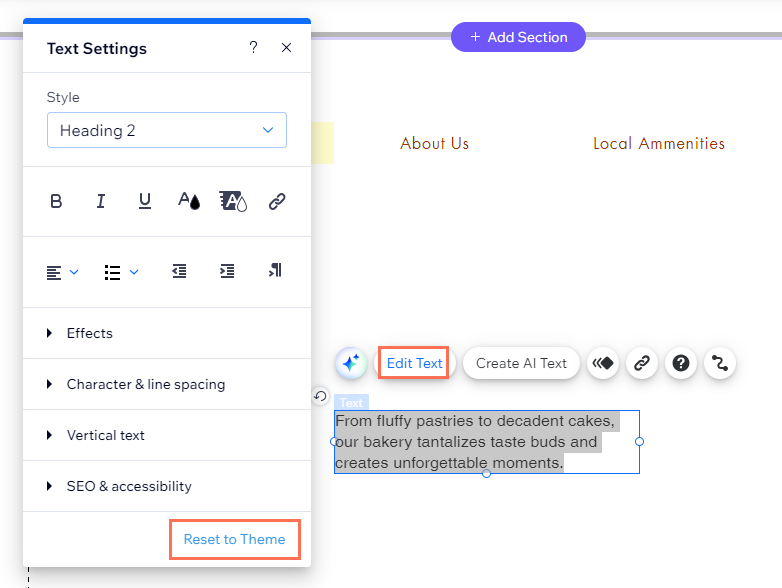
Daha fazla yardıma mı ihtiyacınız var?
- Metin harici bir kaynaktan aldıysanız lütfen yapıştırmaya çalıştığınız tam metin dizisini (metin olarak) ve bu metin dizisinin yazı tipini, boyutunu ve rengini bize gönderin
- Metni sitenizden aldıysanız lütfen yapıştırmaya çalıştığınız tam metin dizisini (metin olarak) ve bu metin dizisinin sitenizdeki konumunu bize gönderin
- Sitenizdeki metni yapıştırmaya çalıştığınız konum
- Sorunun ekran görüntüsü veya videosu
İstediğimiz bilgileri aldıktan sonra size daha iyi yardımcı olabiliriz.

